Tegenwoordig vind je tal van Mac-apps waarmee je de hele dag georganiseerd kunt blijven. En soms hoeven ze niet al te ingewikkeld te zijn. Microsoft To Do is een van de beste apps om ervoor te zorgen dat u uw dagelijkse taken voltooit.
Verwante lectuur:
- De beste productiviteits-apps voor Mac-gebruikers
- De beste Mac-apps voor studenten in 2023
- De beste productiviteits-apps voor iPad
- 10 tips om Notion efficiënter te gebruiken op uw Mac
- De beste gratis notiesjablonen voor macOS-gebruikers
Hoewel het gebruik van Microsoft To Do op je Mac niet al te ingewikkeld is, is het nog steeds een goed idee om te weten hoe je het moet doen. En in dit artikel leer je hoe je dat doet.
Hoe Microsoft To Do voor Mac te downloaden
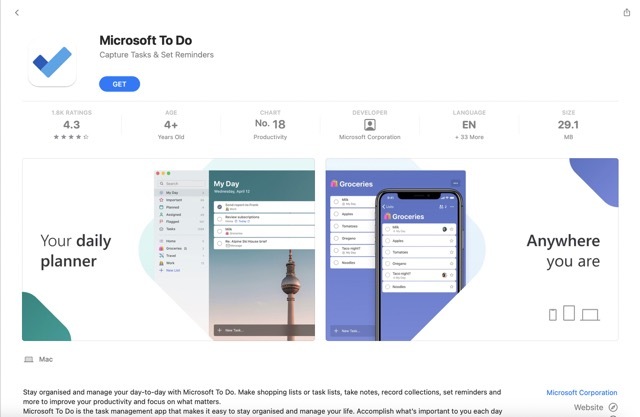
Voordat we kijken hoe u Microsoft To Do voor Mac kunt gebruiken, is het een slim idee om te weten hoe u het moet downloaden. De app is beschikbaar in de App Store en gratis te downloaden.
Open de App Store op je Mac en zoek in de zoekbalk naar 'microsoft to do'. Wanneer het verschijnt, selecteert u Ophalen. U ziet dan een prompt om de app op uw apparaat te installeren.
Als je de app nog nooit eerder hebt gedownload, moet je je wachtwoord invoeren of Touch ID gebruiken om je keuze te bevestigen. Wanneer de app is gedownload, meldt u zich aan bij uw Microsoft-account.
Microsoft Taken voor Mac downloaden
Wat kunt u doen met Microsoft om te doen op Mac?
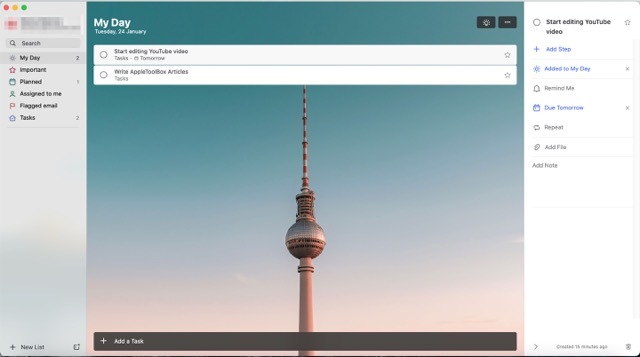
Nu u weet hoe u Microsoft To Do op uw Mac kunt downloaden, gaan we kijken wat u kunt doen.
Stel terugkerende taken in
Velen van ons hebben taken die we regelmatig moeten uitvoeren. Als je bijvoorbeeld een podcaster bent, moet je afleveringen opnemen - en dat zal waarschijnlijk wekelijks gebeuren. Ondertussen is het ook een verstandig idee om terugkerende taken te maken voor dingen die elk jaar voorkomen, zoals financiële rapporten.
Het instellen van terugkerende taken in Microsoft To Do voor Mac vereist minimale inspanning. Wanneer u een taak maakt, ziet u een optie om precies dit te doen.
Stel gewone taken in
Als u op zoek bent naar iets dat praktisch hetzelfde werkt als een papieren takenlijst, kan Microsoft To Do in die behoefte voorzien. Op de homepage kun je na het inloggen onderaan de naam van de taak die je wilt aanmaken invullen. Druk vervolgens op de Enter-toets.
Als je klaar bent met wat je moet doen, kun je het rondje ernaast aanvinken.
Notities toevoegen
Hoewel u waarschijnlijk veel voor zichzelf sprekende taken zult maken, moet u mogelijk extra details toevoegen. Een voorbeeld zou kunnen zijn wanneer u een vergadering organiseert en aantekeningen maakt voor waar u over gaat praten.
Microsoft To Do maakt het eenvoudig om notities aan uw taken toe te voegen. Bovendien kunt u koppelingen toevoegen naar bestanden en mappen waartoe u toegang moet hebben.
Herinneringen instellen
Het maken van taken is een goed uitgangspunt, maar u moet ook nadenken over het potentiële risico dat u vergeet wat u moet doen. Gelukkig is het instellen van herinneringen in Microsoft To Do voor Mac niet zo moeilijk. U ziet een optie met de titel Herinner mij wanneer u een taak maakt.
Stel vervaldatums in
Naast het opzetten van gewone taken voor vandaag, kun je to-do-lijstjes maken voor de toekomst. U kunt eenvoudig selecteren of u uw taken morgen, volgende week of op een aangepaste datum wilt hebben.
Als u uw weken van tevoren wilt organiseren, zult u deze tool bijzonder handig vinden.
Waar kunt u Microsoft voor gebruiken op macOS?
Oké, dus je hebt een beter idee van wat je kunt doen met Microsoft To Do op je Mac. Laten we nu eens kijken naar enkele van de grootste redenen waarom u de service zou willen gebruiken.
Dagelijkse takenlijsten op het werk
Een van de eenvoudigste manieren om Microsoft To Do op uw Mac efficiënt te gebruiken, is door dagelijkse takenlijsten voor uw werkdag te maken. U kunt een overzicht geven van de belangrijkste taken die voltooid moeten worden, samen met de eenvoudigere taken, zoals het controleren van uw e-mails.
In feite verschilt het gebruik van Microsoft To Do voor deze functie niet enorm van het schrijven van uw lijsten. Het enige verschil is dat u niet zoveel papier hoeft door te nemen als anders het geval zou zijn.
Boodschappen doen
Hoewel veel mensen Microsoft To Do gebruiken voor het maken van takenlijsten, is dat niet het enige doel. Je kunt de tool ook gebruiken als checklist voor klusjes, zoals je boodschappen doen. Als u de app op uw Mac gebruikt, typt u elk item dat u wilt kopen en vinkt u ze aan zodra u ze aan uw winkelmandje hebt toegevoegd.
U kunt Microsoft To Do ook gebruiken om persoonlijk te winkelen, maar u kunt beter de app voor uw smartphone downloaden.
Takenlijsten voor individuele projecten
We hebben het gehad over het gebruik van Microsoft To Do om uw dag als geheel te beheren, maar wist u dat het ook nuttig is om ervoor te zorgen dat u voltooit wat nodig is voor individuele projecten?
Wanneer u uw taken op Microsoft To Do typt, kunt u een checklist maken van de dingen die u moet doen voordat u uw project voltooit. Als u bijvoorbeeld videoprojecten maakt, kunt u dingen toevoegen zoals kleurcorrectie en het schrijven van het script.
U kunt taken toevoegen die u op een bepaalde dag moet voltooien, maar u kunt ook deadlines instellen als u uzelf wilt pushen.
Bewaar handmatig werk voor taken die u vaak uitvoert
Laten we eerlijk zijn: het voortdurend toevoegen van taken voor dingen die we regelmatig doen, kan behoorlijk vervelend worden. Gelukkig kun je, dankzij de mogelijkheid om terugkerende herinneringen in te stellen, veel handmatig werk overbodig maken; het enige dat u hoeft te doen, is het een keer instellen en u bent gesorteerd.
Door terugkerende taken in te stellen, kunt u meer tijd en energie besteden aan zaken die belangrijker zijn.
Microsoft To Do: een handig hulpmiddel om uw dagelijkse taken bij te houden
Microsoft To Do is een vrij eenvoudige app om te gebruiken en te navigeren, maar het is een uitstekende keuze als je je dag overzichtelijker wilt houden. Je kunt de Mac-app in je Dock houden, zodat je er gemakkelijk toegang toe hebt wanneer je hem nodig hebt.
Het typen van de taken die u moet voltooien, kost niet veel moeite en u hoeft ze ook niet aan te passen. Nu je meer weet over het gebruik van de app, raden we je aan om het zelf uit te proberen.

Danny is een freelanceschrijver die al meer dan tien jaar Apple-producten gebruikt. Hij heeft geschreven voor enkele van de grootste technologiepublicaties op internet en werkte eerder als in-house schrijver voordat hij zijn eigen route uitstippelde. Danny groeide op in het VK, maar schrijft nu over technologie vanuit zijn Scandinavische basis.